win10怎么设置屏幕保护,win10设置屏幕保护方法

电脑屏幕保护的作用主要有三个,第一,可以防止电脑因无人操作而使显示器长时间显示同一个画面,导致加速老化而缩短显示器寿命。第二,防止你离开电脑后屏幕上的隐私被偷窥。第三,大幅度降低屏幕亮度,有一定的省电作用。而Win10系统中呢是可以设置屏幕保护的,如果你想了解具体的设置步骤,可以阅读这篇win10设置屏幕保护方法,希望可以帮助到你。
方法一:win10设置屏幕保护
1、 win+i打开window设置,选择“个性化”。
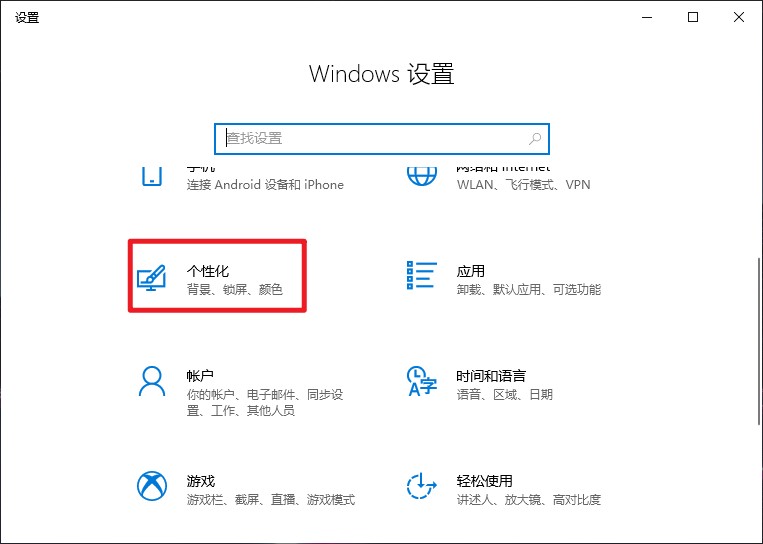
2、 点击“锁屏界面”,下拉右侧面板找到“屏幕保护程序设置”。
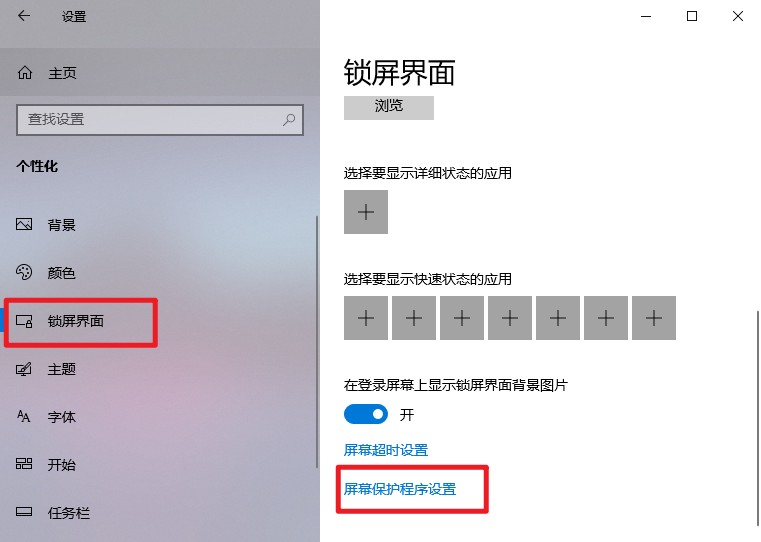
3、选择屏幕保护的样式,例如选择的是“照片”,点击“设置”。
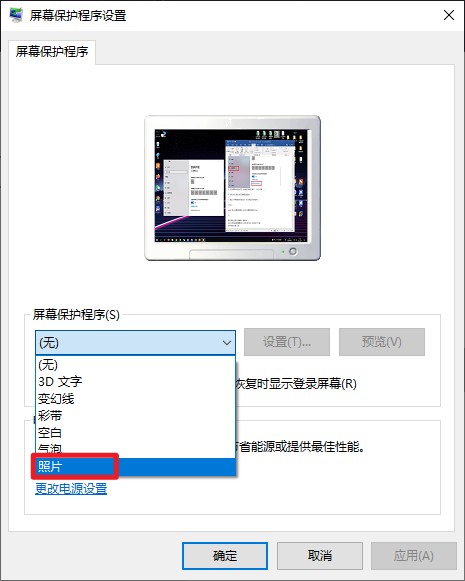
4、然后点击“预览”即可查看预览效果。
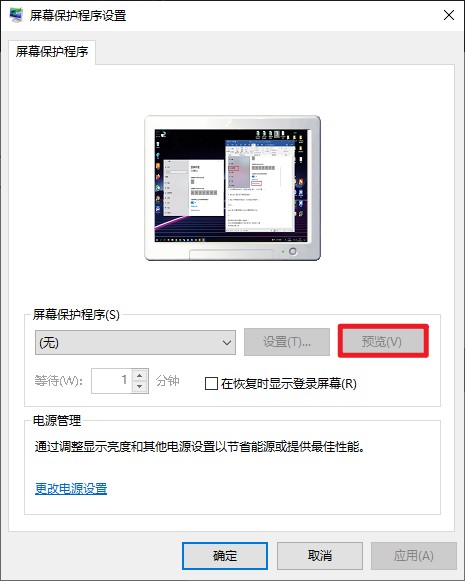
5、确认了屏幕保护的样式后,点击“确定”保存即可。
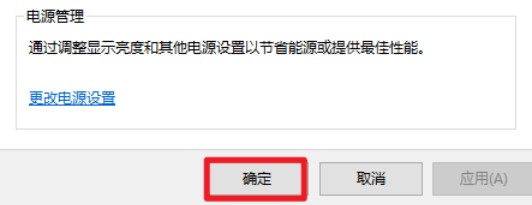
方法二:win7设置屏幕保护
1、 右键点击桌面空白处,选择“个性化”。
2、点击屏幕保护程序,弹出窗口,在屏幕保护程序下方,点击下拉图标,选择一个喜欢的屏幕保护样式。
3、设置屏保时间,点击“确定”,那么屏幕保护程序就设置好了。
至此,win10怎么设置屏幕保护,win10设置屏幕保护方法的内容就带大家了解到这里了。开启此功能,当离开电脑后,因长时间无人操作而自动展示设置好的图片,同时达到了保护个人隐私的目的。若你不打算继续使用屏幕保护功能了,只要将“屏幕保护程序设置”页面的样式设置为“无”即可。
原文链接:https://www.jikegou.net/cjwt/1033.html 转载请标明
极客狗装机大师,系统重装即刻简单
一键重装,备份还原,安全纯净,兼容所有

